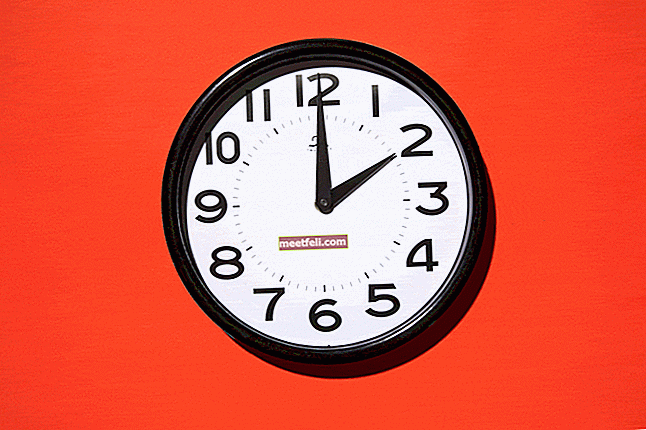Galaxy Note 5 - один з найкращих смартфонів від Samsung. З його 5,7-дюймовим розміром дисплея, надшвидким процесором, дуже хорошою якістю камери, Note 5 справді є чудовим пристроєм. Але, яким би гарним не був пристрій, можуть виникати різні проблеми. Ось примітка 5, найпоширеніші проблеми та рішення.

Samsung Galaxy Note 5 найпоширеніші проблеми та способи їх вирішення
Проблеми з Wi-Fi Samsung Galaxy Note 5
Без підключення до Інтернету використання смартфона було б не таким веселим, як зараз. Але що робити, якщо у вас проблеми з Wi-Fi? Ось потенційні рішення.
Спосіб 1:
Переключіть Wi-Fi кілька разів: перейдіть у Налаштування> вимкніть Wi-Fi> почекайте кілька секунд> увімкніть його знову.
Спосіб 2:
Перезапустіть Galaxy Note 5, вимкнувши його, зачекайте кілька секунд, а потім знову увімкніть.
Спосіб 3:
Перезапустіть маршрутизатор. Вимкніть його на хвилину, а потім увімкніть.
Спосіб 4:
Забудьте про мережу, перейшовши в Налаштування> Wi-Fi> натисніть і утримуйте в мережі> виберіть Забути цю мережу. Після цього встановіть нове з'єднання.
Спосіб 5:
Оновіть мікропрограму маршрутизатора, якщо оновлення доступне. Щоб дізнатися, чи є оновлення чи ні, ви можете перевірити його на веб-сайті виробника маршрутизатора.
Спосіб 6:
Завантажте Wifi Analyzer, щоб допомогти вам знайти менш завантажений канал. Завантажити додаток можна тут.
Метод 7:
Оновіть програмне забезпечення Galaxy Note 5.
Перейдіть до Налаштування> Про телефон> Оновлення програмного забезпечення> Перевірити наявність оновлень> торкніться Завантажити зараз, якщо оновлення доступне. Після завершення процесу завантаження натисніть Установити оновлення, і пристрій перезапуститься. Після завершення процесу встановлення натисніть кнопку OK.
Спосіб 8:
Виконайте скидання заводських налаштувань. Перед початком процесу переконайтеся, що у вас є резервна копія даних.
Налаштування> Резервне копіювання та скидання> виберіть Скидання заводських даних> Скинути пристрій.
Проблеми з підключенням Galaxy Note 5
Це одна з найпоширеніших проблем Samsung Galaxy Note 5, на яку скаржились багато користувачів. Wi-Fi не підключається, навіть якщо користувачі надали правильне ім'я та пароль користувачів. І якщо він підключений, він негайно відключається. Ось кілька методів вирішення цієї проблеми.
Спосіб 1.
Виконуйте завантаження в безпечному режимі.
Вимкніть Galaxy Note 5> натискайте кнопку живлення, доки не з’явиться Samsung Galaxy Note 5, і відпустіть його. Потім натисніть і утримуйте кнопку зменшення гучності, поки на екрані не з’явиться `` безпечний режим '', а потім відпустіть кнопку.
Спосіб 2:
Виконайте скидання до заводських налаштувань, перейшовши в Налаштування> Резервне копіювання та скидання> виберіть Скидання заводських даних> Скинути пристрій. Введіть PIN-код або пароль, якщо запитується, і торкніться Продовжити. Останній крок - вибрати "Видалити все", щоб стерти все на вашому пристрої.
Екран Samsung Galaxy Note 5 продовжує замерзати
Якщо ви граєте в гру або переглядаєте відео на своєму Note 5, а екран раптово завмирає, не панікуйте. Ці кроки можуть допомогти вам вирішити цю проблему.
Спосіб 1:
Вимкніть пристрій, почекайте кілька секунд і ввімкніть його знову.
Спосіб 2:
Очистити розділ кешу.
Вимкніть телефон. Після вимкнення натисніть і утримуйте одночасно кнопки живлення, збільшення гучності та головну, поки не відчуєте, що телефон вібрує, потім відпустіть кнопку головного екрана та живлення, але продовжуйте утримувати кнопку збільшення гучності. Коли ви побачите меню відновлення, відпустіть кнопку збільшення гучності. Знайдіть і виберіть «Видалити розділ кешу, після цього виберіть Перезавантажити систему за допомогою кнопки живлення.
Спосіб 3:
Виконуйте завантаження в безпечному режимі.
Вимкніть Galaxy Note 5> натискайте кнопку живлення, доки не з’явиться Samsung Galaxy Note 5, і відпустіть його. Потім натисніть і утримуйте кнопку зменшення гучності, поки на екрані не з’явиться `` безпечний режим '', а потім відпустіть кнопку. Якщо ви вважаєте, що екран працює нормально в безпечному режимі, то за цю проблему відповідає програма, найкращий спосіб - її видалити.
Спосіб 4:
Виконайте скидання до заводських налаштувань, перейшовши в Налаштування> Резервне копіювання та скидання> виберіть Скидання заводських даних> Скинути пристрій. Введіть PIN-код або пароль, якщо запитується, і торкніться Продовжити. Останній крок - вибрати "Видалити все", щоб стерти все на вашому пристрої.
Низький час автономної роботи на Samsung Galaxy Note 5
Якщо ви стикаєтесь із низьким часом автономної роботи на Galaxy Note 5, ось кілька способів вирішити цю проблему.
Спосіб 1:
Перевірте, які програми відповідають за цю проблему, перейшовши в Налаштування> Акумулятор. Як тільки ви знайдете його, найкращий спосіб - видалити його.
Спосіб 2:
Вимкнення служби локації може покращити час автономної роботи вашого пристрою.
Перейдіть до Додатки> Налаштування> проведіть заголовками ліворуч> натисніть Особисті> Конфіденційність та безпека> Місцезнаходження та вимкніть Служби локації.
Спосіб 3:
Вимкніть ці служби, коли ними не користуєтесь: Bluetooth, GPS, Wi-Fi та мобільний Інтернет.
Спосіб 4
Зменшіть рівень яскравості.
Перейдіть до Додатки> Налаштування> Дисплей та шпалери.
Спосіб 5:
Видаліть деякі програми, якими ви не користуєтесь.
Перейдіть до Налаштування> Програми> Менеджер програм> Усі, потім знайдіть програму, яку потрібно видалити, клацніть на ній та натисніть Видалити.
Спосіб 6:
Завантажте Greenify, оскільки цей додаток дуже корисний, оскільки переводить проблемні програми в сплячий режим, коли вони не використовуються.
Метод 7:
Активуйте режим енергозбереження та режим ультра енергозбереження, перейшовши в Налаштування> Акумулятор.
Відбиток пальця не розпізнаний на Samsung Galaxy Note 5
Samsung Galaxy Note 5 має технологію сканування відбитків пальців. Спробуйте виконати ці дії, якщо пристрій не розпізнає ваш відбиток пальця.
Спосіб 1:
Перезапустіть Samsung Galaxy Note 5.
Спосіб 2:
Видаліть поточний відбиток пальця, збережений на вашому пристрої. Перейдіть до Налаштування> Особисті> Екран блокування та безпека> Відбитки пальців> знайдіть і торкніться збереженого відбитка> торкніться «Видалити».
Спосіб 3:
Очистити кеш програми відбитків пальців.
Перейдіть до Налаштування> Програми> Менеджер програм> торкніться Все> знайдіть і торкніться Програма відбитків пальців> торкніться Очистити кеш.
Спосіб 4:
Примусово зупинити додаток відбитків пальців.
Перейдіть до Налаштування> Програми> Менеджер програм> торкніться всіх> знайдіть і торкніться програми Відбитки пальців> торкніться Очистити дані> торкніться Примусове зупинення
Спосіб 5:
Виконайте скидання до заводських налаштувань, перейшовши в Налаштування> Резервне копіювання та скидання> виберіть Скидання заводських даних> Скинути пристрій. Введіть PIN-код або пароль за запитом і натисніть Продовжити. Останній крок - вибрати "Видалити все", щоб стерти все на вашому пристрої.
Проблема з підключенням Bluetooth у примітці 5
Якщо ви стикаєтесь із проблемою з’єднання Bluetooth прямо зараз у примітці 5, просто виконайте наведені нижче дії.
Спосіб 1:
Перейдіть до Налаштування> Bluetooth, щоб видалити всі попередні сполучення та встановити їх з нуля.
Спосіб 2:
Очистити кеш-пам’ять Bluetooth.
Перейдіть до піктограми програми> виберіть Налаштування> Диспетчер додатків, провівши пальцем вліво або вправо, ви побачите всі вкладки> торкніться Bluetooth і зупиніть його> торкніться Очистити кеш> торкніться Очистити дані> торкніться ОК. Після завершення процесу телефон перезавантажиться.
Спосіб 3:
Очистити розділ кешу.
Вимкніть телефон. Після вимкнення натисніть і утримуйте одночасно кнопки живлення, збільшення гучності та головну, поки не відчуєте, що телефон вібрує, потім відпустіть кнопку головного екрана та живлення, але продовжуйте утримувати кнопку збільшення гучності. Коли ви побачите меню відновлення, відпустіть кнопку збільшення гучності. Знайдіть і виберіть «Видалити розділ кешу, після цього виберіть Перезавантажити систему за допомогою кнопки живлення.
Спосіб 4:
Виконайте скидання до заводських налаштувань, перейшовши в Налаштування> Резервне копіювання та скидання> виберіть Скидання заводських даних> Скинути пристрій. Введіть PIN-код або пароль за запитом і натисніть Продовжити. Останній крок - вибрати "Видалити все", щоб стерти все на вашому пристрої.
Проблеми із заряджанням Galaxy Note 5
Що робити, якщо ваш Galaxy Note 5 відмовляється заряджатись або повільно заряджатись? Це може зіпсувати вам день. Ви можете спробувати ці можливі рішення для вирішення цієї проблеми.
Спосіб 1:
Вимкніть розподіл електроенергії, перейшовши в Налаштування> Програми> Керування всіма програмами> торкніться вкладки Усі> знайдіть і примусово зупиніть програму розподілу живлення, щоб вимкнути
Спосіб 2:
Переключіться на інший швидкий зарядний пристрій.
Спосіб 3:
Завантажте в безпечному режимі.
Вимкніть Galaxy Note 5> натискайте кнопку живлення, доки не з’явиться Samsung Galaxy Note 5, і відпустіть його. Потім натисніть і утримуйте кнопку зменшення гучності, поки на екрані не з’явиться `` безпечний режим '', а потім відпустіть кнопку. Якщо ви вважаєте, що екран працює нормально в безпечному режимі, то за цю проблему відповідає програма, найкращий спосіб - її видалити.
Спосіб 4:
Стерти кеш розділ.
Вимкніть телефон. Після вимкнення натисніть і утримуйте одночасно кнопки живлення, збільшення гучності та головну, поки не відчуєте, що телефон вібрує, потім відпустіть кнопку головного екрана та живлення, але продовжуйте утримувати кнопку збільшення гучності. Коли ви побачите меню відновлення, відпустіть кнопку збільшення гучності. Знайдіть і виберіть «Видалити розділ кешу, після цього виберіть Перезавантажити систему за допомогою кнопки живлення.
.
Примітка 5 Екран не відповідає
Ця проблема виникає не кожного разу, але екран випадково зависає, і користувач не може користуватися екраном протягом від 2 секунд до 5 секунд, а після цього екран починає працювати належним чином. Ось кілька рішень для вирішення цієї проблеми.
Рішення 1:
Використовуйте футляр, щоб утримувати пристрій, а не стискати його безпосередньо.
Рішення 2:
Стерти кеш розділ.
Вимкніть телефон. Після вимкнення натисніть і утримуйте одночасно кнопки живлення, збільшення гучності та головну, поки не відчуєте, що телефон вібрує, потім відпустіть кнопку головного екрана та живлення, але продовжуйте утримувати кнопку збільшення гучності. Коли ви побачите меню відновлення, відпустіть кнопку збільшення гучності. Знайдіть і виберіть «Видалити розділ кешу, після цього виберіть Перезавантажити систему за допомогою кнопки живлення.
Рішення 3:
Виконуйте завантаження в безпечному режимі.
Вимкніть Galaxy Note 5> натискайте кнопку живлення, доки не з’явиться Samsung Galaxy Note 5, і відпустіть його. Потім натисніть і утримуйте кнопку зменшення гучності, поки на екрані не з’явиться `` безпечний режим '', а потім відпустіть кнопку. Якщо ви вважаєте, що екран працює нормально в безпечному режимі, то за цю проблему відповідає програма, найкращий спосіб - видалити сторонні програми по черзі або скинути заводські налаштування пристрою.
Рішення 4:
Виконайте скидання до заводських налаштувань, перейшовши в Налаштування> Резервне копіювання та скидання> виберіть Скидання заводських даних> Скинути пристрій. Введіть PIN-код або пароль, якщо запитується, і торкніться Продовжити. Останній крок - вибрати "Видалити все", щоб стерти все на вашому пристрої.